एक्सेल DATE फ़ंक्शन दिनांक बनाने के लिए तीन मानों को जोड़ता है। जब आप वर्ष, महीना और दिन निर्दिष्ट करते हैं, तो एक्सेल एक सीरियल नंबर तैयार करता है जिसे सामान्य दिखने वाली तारीख के रूप में स्वरूपित किया जा सकता है।
एक्सेल में एक तिथि दर्ज करने का सामान्य तरीका एक सेल के भीतर पूरी तारीख लिखना है, लेकिन जब आप बहुत सारी जानकारी से निपट रहे हों तो यह असुविधाजनक है। DATE फ़ंक्शन उपयोगी हो सकता है यदि दिनांक को सही ढंग से स्वरूपित नहीं किया गया है, जैसे कि यह नियमित टेक्स्ट के साथ संयुक्त है या एकाधिक सेल में फैला हुआ है।

DATE फ़ंक्शन को समझना और याद रखना काफी आसान है। इसे अपने फ़ार्मुलों में कैसे उपयोग करें, इसके बारे में अधिक जानकारी नीचे दी गई है।
DATE फ़ंक्शन का उपयोग Excel के प्रत्येक संस्करण में किया जा सकता है।
दिनांक फ़ंक्शन सिंटैक्स और तर्क
एक्सेल को सही तरीके से प्रोसेस करने के लिए डेट फंक्शन के हर इंस्टेंस को इस प्रकार लिखा जाना चाहिए:
=दिनांक (वर्ष ,माह ,दिन )
- वर्ष :वर्ष को एक से चार अंकों की संख्या के रूप में दर्ज करें या कार्यपत्रक में डेटा के स्थान के लिए सेल संदर्भ दर्ज करें। वर्ष तर्क की आवश्यकता है।
- माह :वर्ष के महीने को 1 से 12 (जनवरी से दिसंबर) तक धनात्मक या ऋणात्मक पूर्णांक के रूप में दर्ज करें या डेटा के स्थान के लिए सेल संदर्भ दर्ज करें। माह तर्क की आवश्यकता है।
- दिन :महीने के दिन को 1 से 31 तक धनात्मक या ऋणात्मक पूर्णांक के रूप में दर्ज करें या डेटा के स्थान के लिए सेल संदर्भ दर्ज करें। दिन तर्क की आवश्यकता है।
अतिरिक्त तिथि समारोह जानकारी
साल, महीने और दिन के तर्कों के बारे में जानने के लिए यहां कुछ अन्य महत्वपूर्ण बातें दी गई हैं:
वर्ष
- डिफ़ॉल्ट रूप से, एक्सेल 1900 दिनांक प्रणाली का उपयोग करता है, जिसका अर्थ है कि दिनांक फ़ंक्शन 1900 से पुराने किसी भी चीज़ के लिए वर्ष को सही ढंग से प्रदर्शित नहीं करेगा।
- प्रविष्ट 0 वर्ष . के रूप में मान 1900 डालने जैसा ही है, 1 1901 के बराबर है, 105 2005 है, आदि।
माह
- 12 से अधिक माह . के रूप में मान उन महीनों की संख्या को वर्ष . में जोड़ देगा मूल्य। 13 , फिर, तिथि में एक वर्ष और एक माह जोड़ देता है।
- ऋणात्मक संख्या का उपयोग माह . के रूप में करना मान वर्ष . के पहले महीने से महीनों की संख्या, जमा एक, घटा देगा ।
दिन
- यदि दिन मान माह . दिनों की संख्या से अधिक है है, अतिरिक्त दिनों को अगले महीने के पहले दिन में जोड़ दिया जाता है।
- एक नकारात्मक दिन मान महीने . के पहले दिन से दिनों की संख्या, जमा एक घटा देता है ।
दिनांक फ़ंक्शन उदाहरण
नीचे वास्तविक दुनिया के कई सूत्र दिए गए हैं जो DATE फ़ंक्शन का उपयोग करते हैं:
अन्य कक्षों में वर्ष, माह और दिन
=DATE(A2,B2,C2)
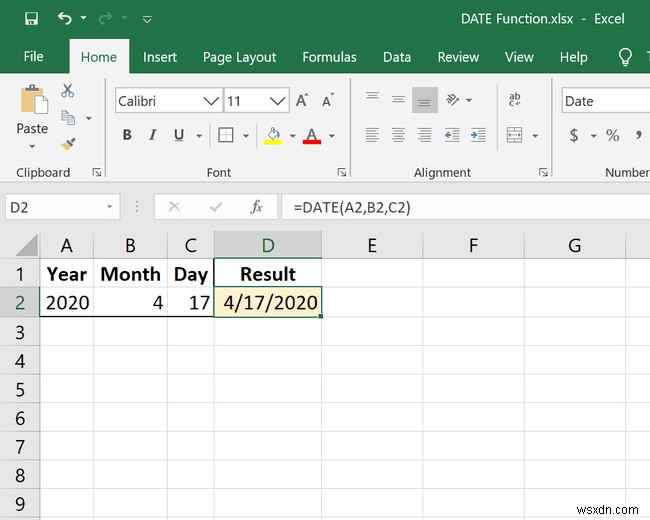
DATE फ़ंक्शन का यह उदाहरण A2 . का उपयोग कर रहा है वर्ष के लिए, B2 महीने के लिए, और C2 दिन के लिए।
फॉर्मूला में साल और दूसरे सेल में महीना और दिन
=DATE(2020,A2,B2)
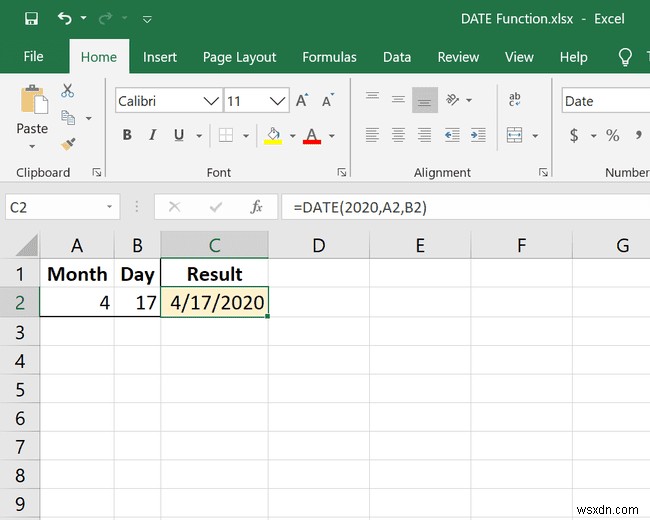
आप यह भी मिला सकते हैं कि डेटा कैसे प्राप्त किया जाता है। इस उदाहरण में, हम 2020 को वर्ष . बना रहे हैं तर्क, लेकिन माह और दिन अन्य सेल से खींचा जा रहा है।
नकारात्मक माह तर्क का उपयोग करके महीने घटाएं
=DATE(2020,-2,15)

यहां, हम महीने . में एक ऋणात्मक संख्या का उपयोग कर रहे हैं स्थान। यह जनवरी 2020 से शुरू होने के बजाय आगे बढ़ने के बजाय साल भर पीछे की ओर जाता है (चूंकि फ़ॉर्मूला में 2020 शामिल है) ) DATE का यह फ़ॉर्मूला 10/15/2019 पैदा करता है ।
नकारात्मक दिन तर्क का उपयोग करके दिन घटाएं
=DATE(2020,1,-5)
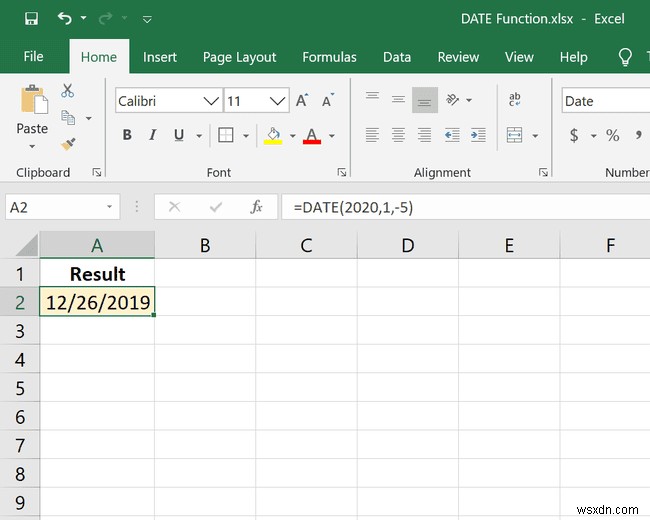
ऋणात्मक संख्या के बिना, इस तिथि की गणना 1/5/2020 के रूप में की जाएगी। हालांकि, नकारात्मक दिन मान 1/1/2020 से पांच दिन (प्लस वन) घटा रहा है, जो दिनांक 12/26/2019 उत्पन्न करता है।
बड़े दिन और महीने के तर्क
=DATE(2020,19,50)
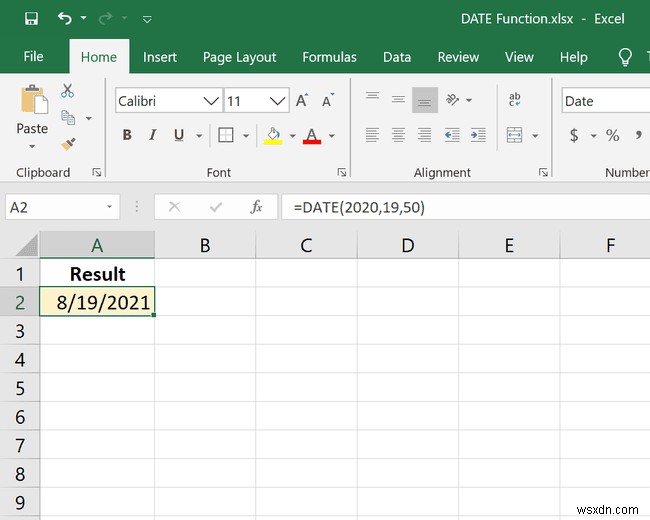
यह उदाहरण ऊपर वर्णित कुछ नियमों को जोड़ता है। वर्ष 2020 से मूल्य बढ़ेगा क्योंकि माह 12 से अधिक है, और जिस महीने की गणना की जाएगी वह दिन . के बाद से भी बदल जाएगा मान किसी भी महीने में दिनों की संख्या से अधिक है। यह दिनांक फ़ॉर्मूला 8/19/2021 उत्पन्न करता है।
किसी अन्य सेल में 10 साल जोड़ें
=DATE(YEAR(A2)+10,MONTH(A2),DAY(A2))

Excel DATE फ़ंक्शन का उपयोग अन्य तिथियों के साथ भी किया जा सकता है, जैसे किसी मौजूदा तिथि में समय जोड़ना। इस उदाहरण में, हम उस तारीख को देखना चाहते हैं जो किसी मौजूदा तारीख से 10 साल पहले की है। मौजूदा तारीख सेल E2 में है, इसलिए हमें इस फॉर्मूले को इस तरह लिखने की जरूरत है जो E2 से साल, महीना और दिन निकाले लेकिन साथ ही साल में 10 जोड़ दे। मूल्य।
वर्ष में दिनों की संख्या की गणना करें
=A2-DATE(YEAR(A2),1,0)

यहां DATE फ़ंक्शन का एक समान उदाहरण दिया गया है जहां हम गणना कर रहे हैं कि सेल E10 में वर्ष में कितने दिन हैं। उदाहरण के लिए, 1/1/2020 साल में एक दिन है, 5 जनवरी पांच दिन है, और इसी तरह। इस उदाहरण में, E10 8/4/2018 है, इसलिए परिणाम 216 . है ।
दिनांक को टेक्स्ट के रूप में उचित रूप से स्वरूपित दिनांक में कनवर्ट करें
=DATE(LEFT(A2,4),MID(A2,5,2),RIGHT(A2,2))

यदि आप जिस सेल के साथ काम कर रहे हैं, उसमें पूरी तिथि है, लेकिन यह टेक्स्ट के रूप में स्वरूपित है, जैसे कि 20200417 , आप बाएं . के साथ संयुक्त इस DATE सूत्र का उपयोग कर सकते हैं , मध्य , और दाएं सेल को ठीक से स्वरूपित तिथि में बदलने के लिए कार्य करता है।
यह जो कर रहा है वह बाईं ओर से पहले चार अंक निकाल रहा है LEFT(A2,4) , MID(A2,5,2) . के माध्यम से पांचवें वर्ण पर बीच से दो अंक लेकर , और इसे RIGHT(A2,2) . के साथ दाईं ओर से अंतिम दो अंकों के साथ संयोजित करें . गणना की गई तारीख 4/17/2020 है ।
अधिक जानकारी के लिए एक्सेल के बाएँ, दाएँ, और मध्य कार्यों के उपयोग पर हमारे लेख देखें।
इस वर्ष और महीने एक विशिष्ट दिन पर
=DATE(YEAR(TODAY()), MONTH(TODAY()), 5)

आज के बारे में जानकारी प्राप्त करने के लिए TODAY फ़ंक्शन का उपयोग DATE फ़ंक्शन के साथ किया जा सकता है। उदाहरण के लिए, हर महीने 5 तारीख को बिलों का भुगतान करने के लिए खुद को याद दिलाने के लिए, आप वर्तमान वर्ष और महीने में स्वचालित रूप से जोड़ने के लिए इस DATE फॉर्मूले का उपयोग कर सकते हैं, लेकिन फिर 5 रखें। (या एक सेल संदर्भ) दिन . के रूप में मूल्य।
तारीख की गणना करें जब महीना टेक्स्ट हो
=DATE(A2,MONTH(1&B2),C2)
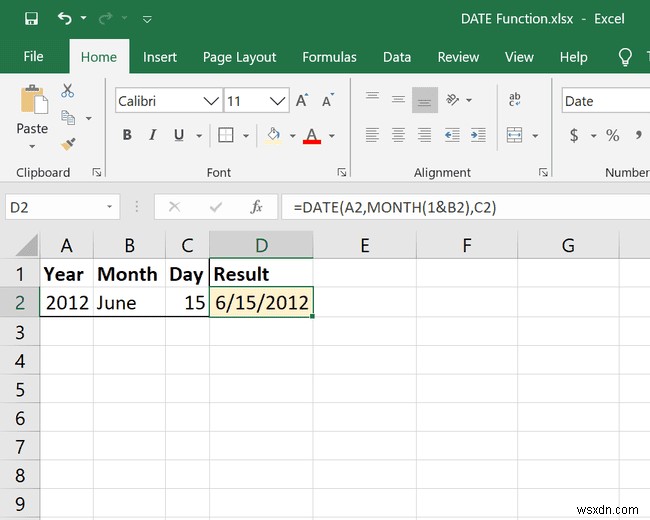
कभी-कभी किसी तारीख में महीने का टेक्स्ट संस्करण शामिल होता है, जैसे जून . चूंकि एक्सेल इसे एक संख्या के रूप में नहीं समझता है, इसलिए आपको इसे MONTH फ़ंक्शन के साथ एक में बदलना होगा। हमने इसे सीधे DATE सूत्र में, महीने की स्थिति में, MONTH(1&B2) के रूप में एम्बेड किया है ।
तारीखों की तरह न दिखने वाली तारीखें फिक्स करना
यदि DATE फ़ंक्शन का परिणाम दिनांक के बजाय संख्याओं का एक समूह दिखाता है, तो आपको सेल को दिनांक के रूप में प्रारूपित करना होगा।
उदाहरण के लिए, आपको 43938 . जैसी बड़ी संख्या दिखाई दे सकती है सामान्य दिखने वाली तारीख के बजाय, जैसा कि नीचे इस स्क्रीनशॉट में है:

सेल को पुन:स्वरूपित करने के लिए, इसे चुनें, नंबर . से ड्रॉप-डाउन मेनू चुनें समूह आइटम, और फिर दिनांक स्वरूपों में से एक चुनें।
